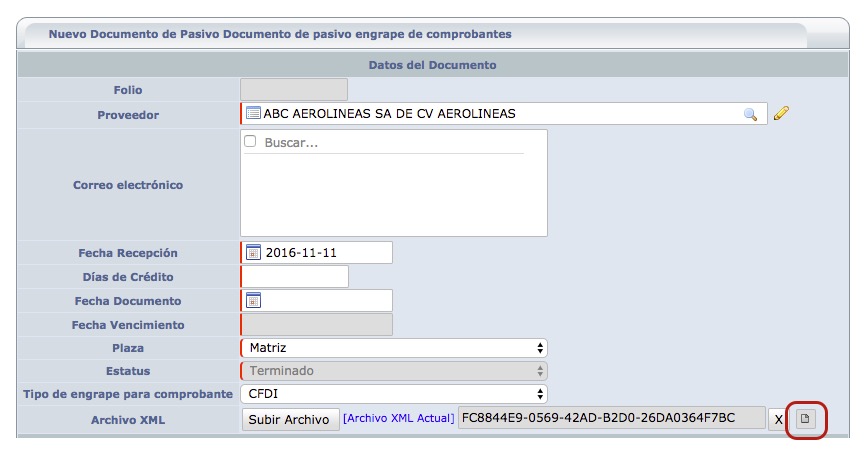Visor de XML´s en el Administrador de Documentos Electrónicos
Objetivo:
Permitir al usuario visualizar los datos que contiene un XML mediante un formato fijo el cuál le será de ayuda para identificar los xml fácilmente.
Procedimiento:
1.- Ir a: Administración/Administrador de Documentos Electrónicos, dé clic en el botón “Nuevo”, el sistema le desplegará una pantalla para subir el archivo de extensión XML.
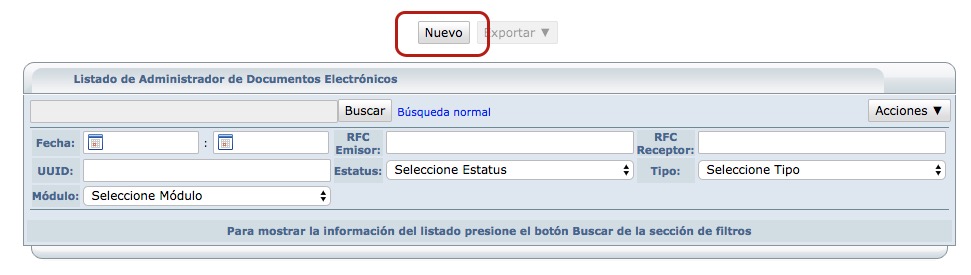
2.- Dé clic en el botón “Subir archivo” y seleccione el XML que desea subir al Administrador de Documentos electrónicos.
3.- El sistema mostrará un link del XML y posteriormente el ícono de hoja que indica el visualizador del archivo XML.
4.- Dé clic en el ícono de hoja.
5.- El sistema desplegará una nueva ventana con el formato fijo que contiene los datos del XML.
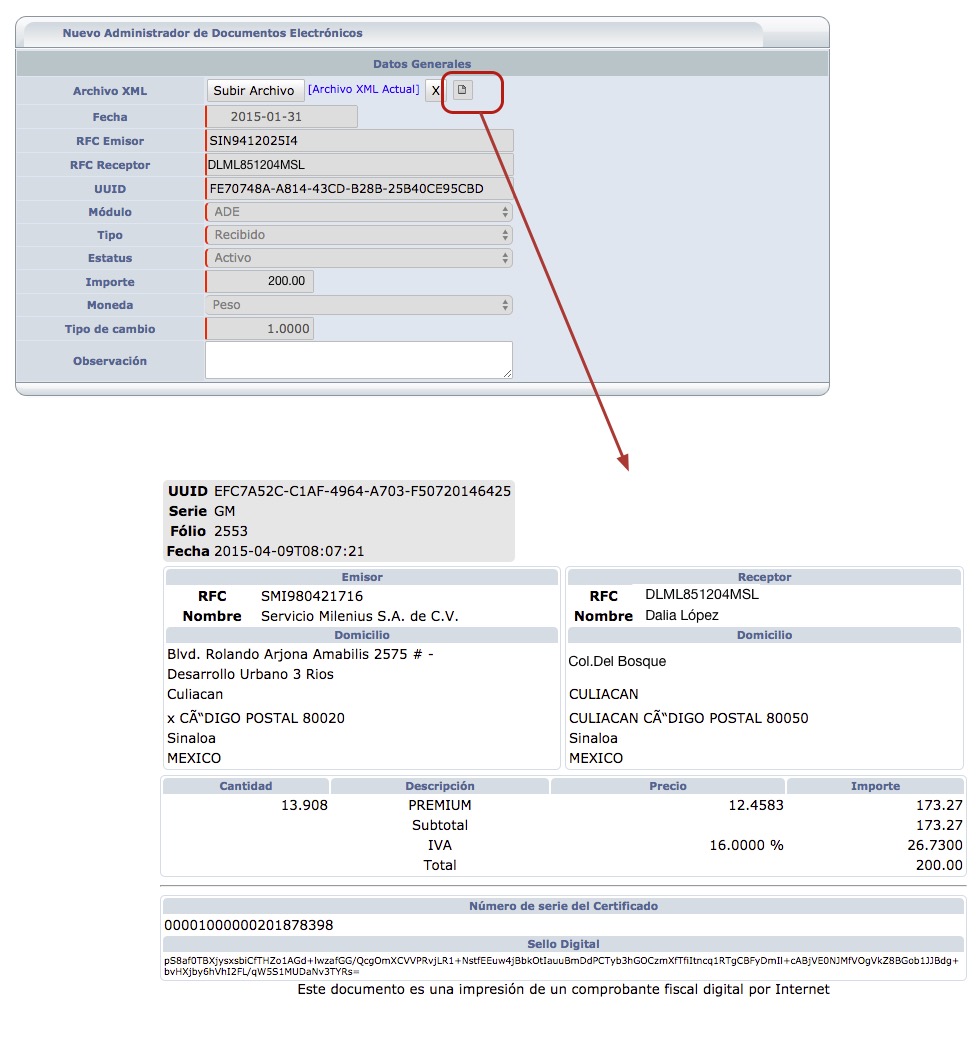
6.- Una vez registrado el XML, también podrá consultarlo desde el Listado del Administrador de Documentos Electrónicos al dar clic en el ícono de lupa de la columna “Ver”.
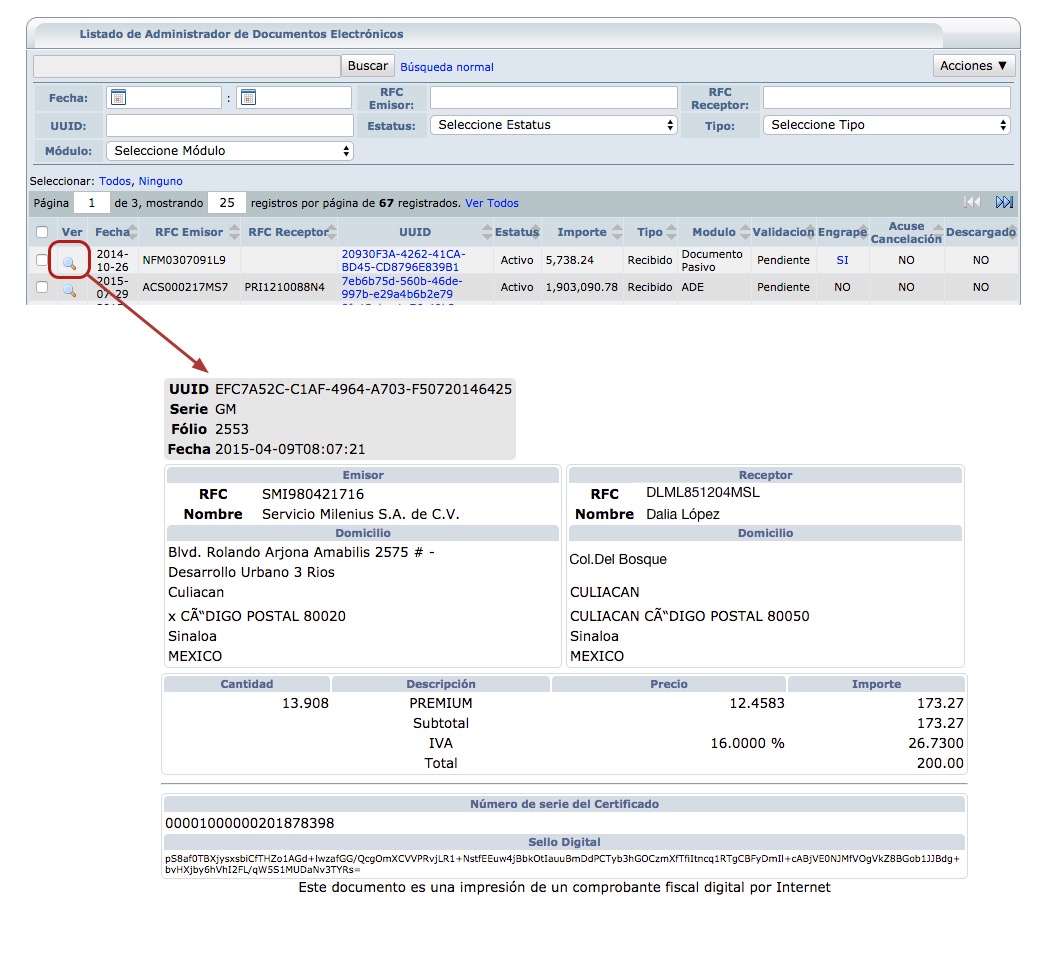
Visor de XML´s en Contabilidad/ Pólizas, Datos del engrape
1.- Ir a: Contabilidad /Pólizas, dé clic en el botón “Nuevo”, El sistema le desplegará la pantalla para la captura de la póliza.
2.- En la sección Detalle de la Póliza dar clic en la hoja del engrape.
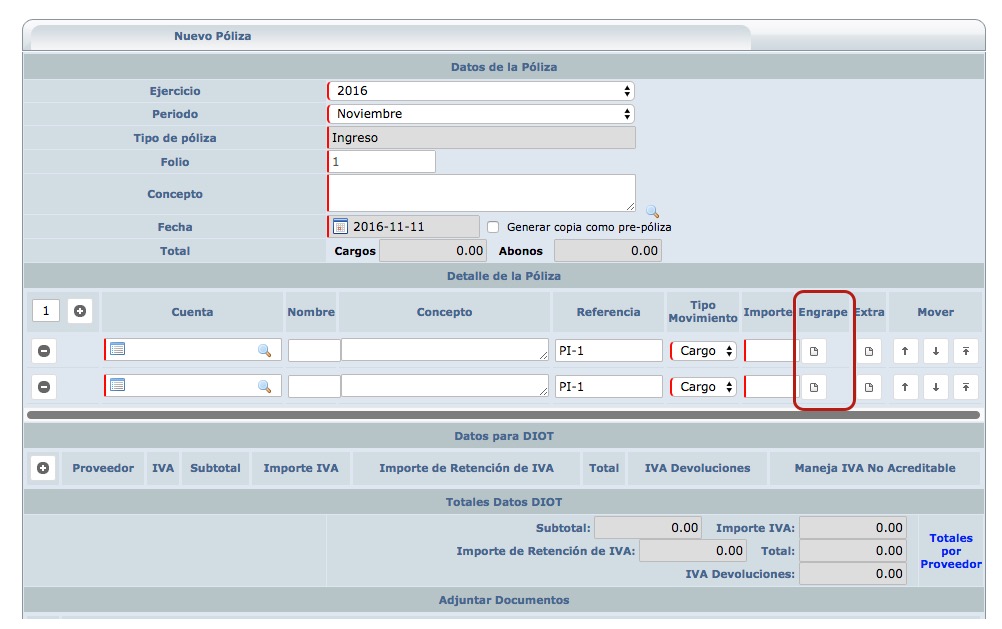
3.- Se mostrará una ventana emergente para la captura de los datos del engrape, Indicar el XML en la pestaña de “Comprobante”.
4.- Dar clic en el ícono de lupa que se encuentra en el campo “UUID”.
5.- Se mostrará una ventana para la búsqueda del XML, seleccione el XML que requiere visualizar.
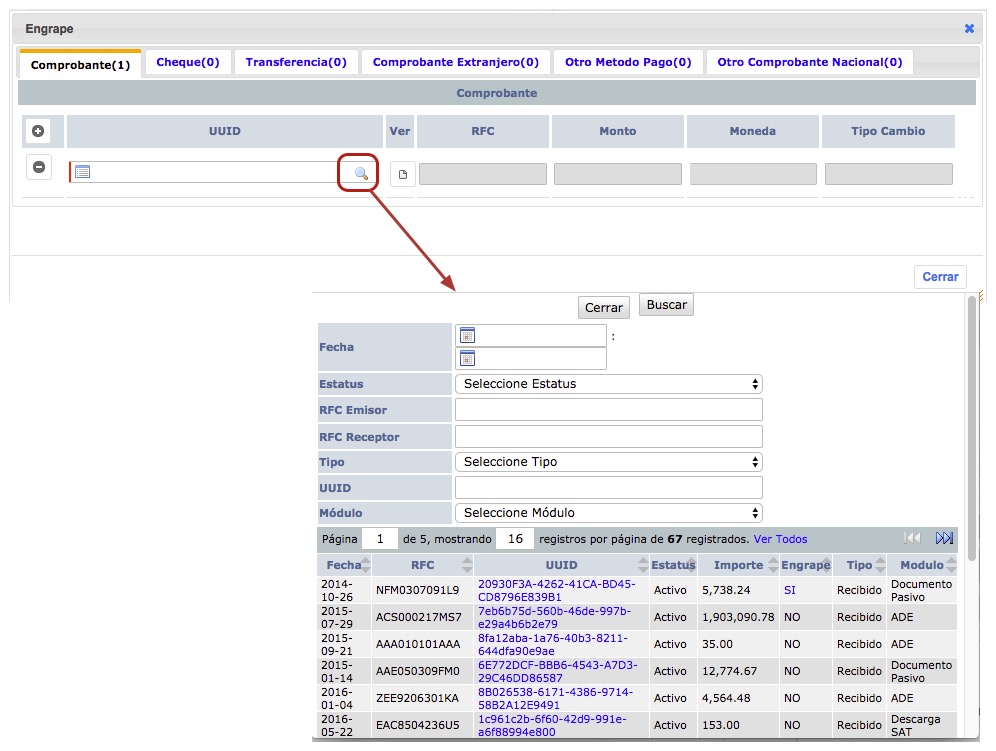
6.- Una vez obtenido el XML dar clic en el ícono de hoja de la columna “Ver”.
7.- El sistema desplegará una pantalla el formato fijo con los datos que contiene el XML.
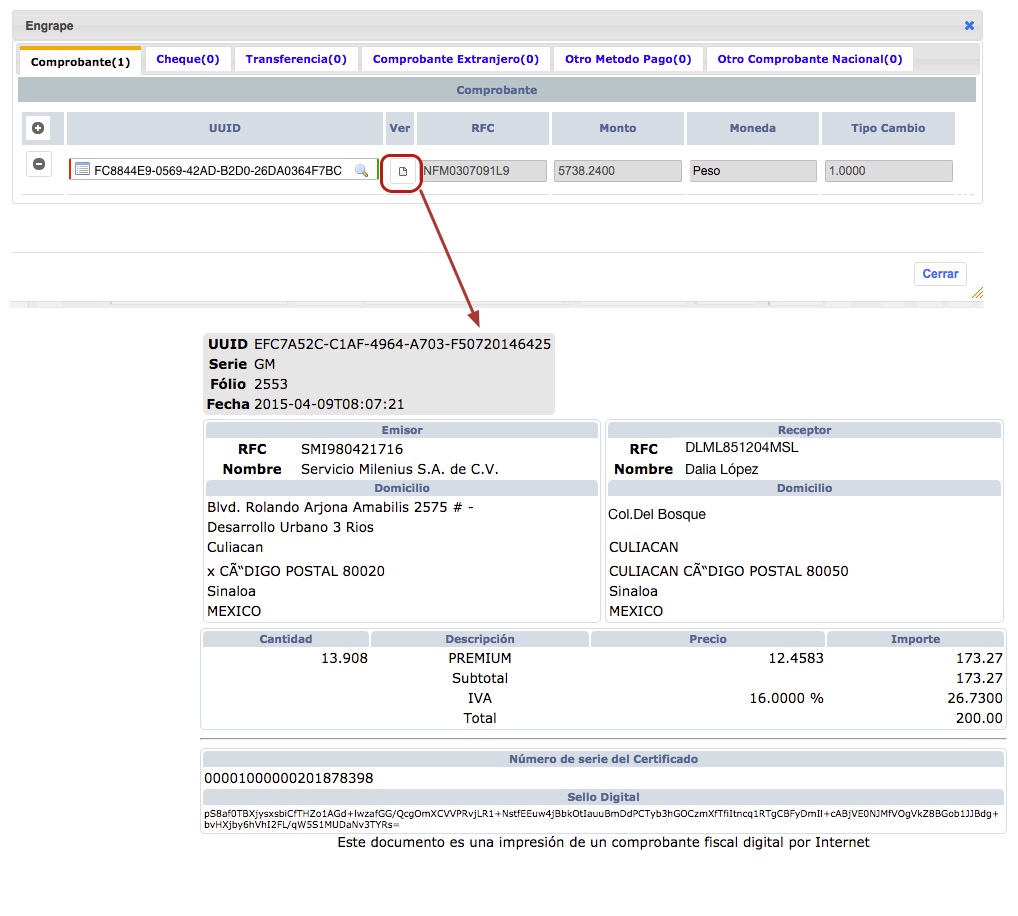
Visor de XML´s en la Comprobación de Gastos
1.- Ir a: Cajas / Gastos /Comprobación de Gastos, dé clic en el botón “Nuevo” y seleccione el Tipo de Comprobación.
2.- El sistema le desplegará la pantalla de la Comprobación de Gastos.
3.- Ingrese el XML en el campo “UUID”.
4.- Dé clic en el ícono de la columna “Ver”.
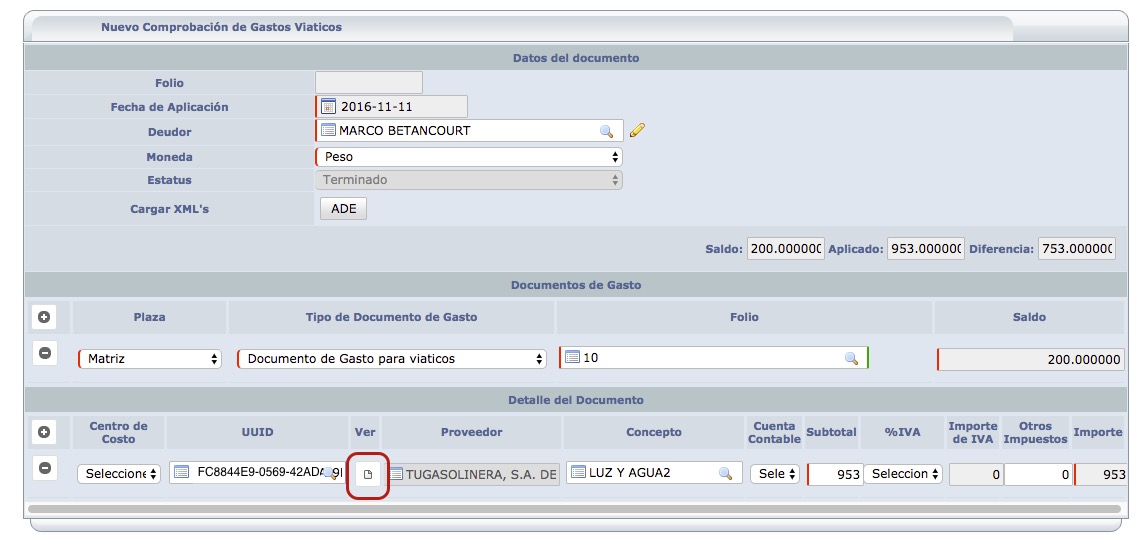
Visor de XML´s en el Documento de Pasivo.
1.- Ir a: Cajas / Pagos /Documento de Pasivo, dé clic en el botón “Nuevo” y seleccione el Tipo de Documento de Pasivo.
2.- Indique la opción “ CFDI” en el campo “Tipo de engrape para comprobante”.
3.- Dé click en el botón “Subir Archivo” y seleccione el XML.
4.- Dé clic en el ícono de hoja que se muestra una vez que se subió el archivo XML.
5.- El sistema desplegará en una nueva ventana con el formato fijo que contiene los datos del XML.